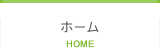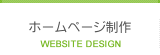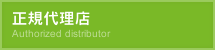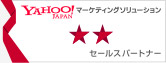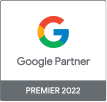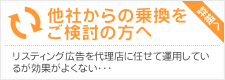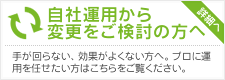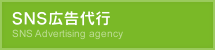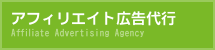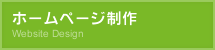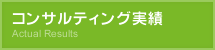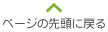住所表示オプションについて
2019年10月23日リスティング広告
「実店舗に集客する目的でリスティング広告を出しているけど、なかなか増えない。」そのようなお悩みを抱えている広告主様にぴったりの広告表示オプションがあります。それは「住所表示オプション」です。
今回は「住所表示オプション」についてご紹介します。
住所表示オプションとは
Google広告で提供している広告表示オプションの1つで、リスティング広告と一緒に会社、店舗の住所、地図、距離などを追加表示できる機能です。
Googleマイビジネスに登録し、リスティング広告と紐づけることによって設定できます。
実際には次のような情報が表示されます。
・店舗までの距離とその市区町村(モバイル)
・店舗の住所(パソコン)
・クリック可能な [電話] ボタン
・店舗の営業時間や電話番号、写真、ルートなどの情報がまとめられた詳細ページへのリンク
※Google広告ヘルプより抜粋
(https://support.google.com/google-ads/answer/2404182?hl=ja)
表示例

※Google広告ヘルプより抜粋
(https://support.google.com/google-ads/answer/2404182?hl=ja)
メリット
住所表示オプションのメリットは3点あります。
・広告に表示される住所をクリックするとGoogleマップが表示され、店舗の所在地がわかる
⇒広告をクリックされる前にユーザーに住所が伝わり、実店舗への集客に繋がりやすい
・広告枠の面積が広がり、視認性が高まる
⇒クリック率の上昇が見込める
・Googleマイビジネスに登録している営業時間などがリスティング広告に表示される
⇒広告にクリックされる前に、Googleマイビジネスに登録している情報をリスティング広告に表示でき、ユーザーに詳細を伝えられる
注意点
住所表示オプションの注意点は3点挙げられます。
・広告に表示される住所をクリックした場合でも課金される
⇒住所表示オプションクリック後、広告に戻って、広告文をクリックすると二重課金となる
・商品・サービスが機会損失に繋がる可能性がある
⇒例えば地図を見て、自分のいる場所から遠いからという判断だけで離脱されるなど、商品・サービスの魅力を伝えられないまま、サイトに訪れることなく離脱される可能性がある
・表示したい店舗とは異なる店舗の情報が出てしまう可能性がある
⇒例えば、東京と大阪で複数店舗があり、両方住所表示オプションに紐づけている場合、まれに、大阪で検索したユーザーに東京の店舗、東京で検索したユーザーに大阪の店舗情報を表示されることがある
設定方法
ここではGoogleマイビジネスの設定から住所表示オプションの設定までの説明をします。
Googleマイビジネスの設定
①https://www.google.com/business/を開き、「今すぐ開始」をクリック
②必要事項の入力をしてアカウント作成をする
※Googleマイビジネスに登録済であれば必要ありません。
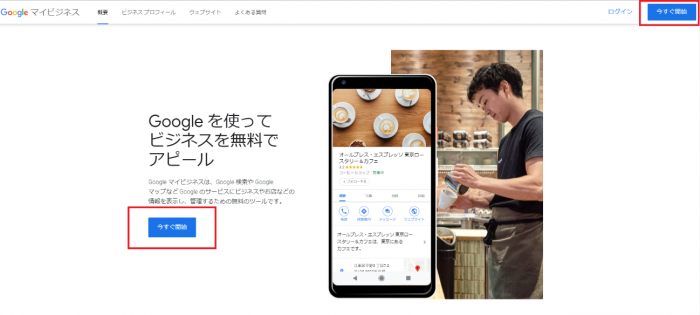
管理画面から登録
①管理画面を開く
②「広告と広告表示オプション」をクリック
③「広告表示オプション」をクリック
④「+」マークをクリック
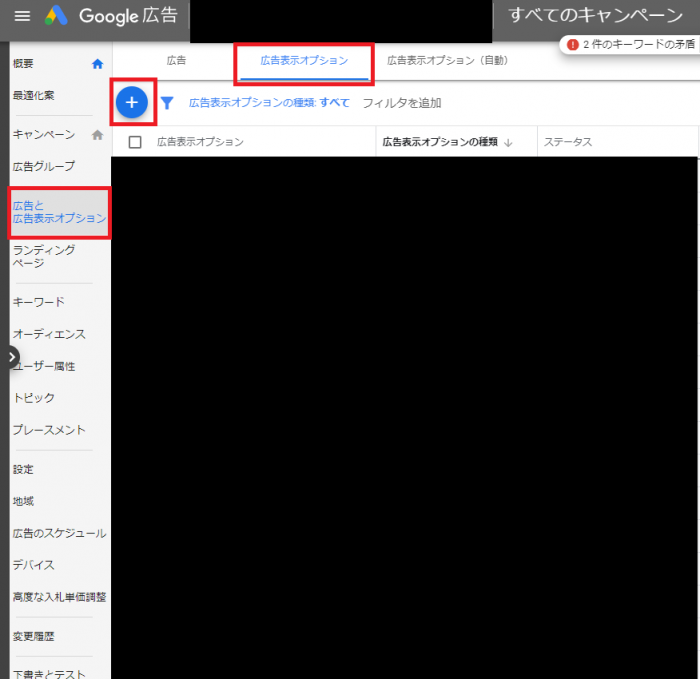
⑤「住所表示オプション」を選択
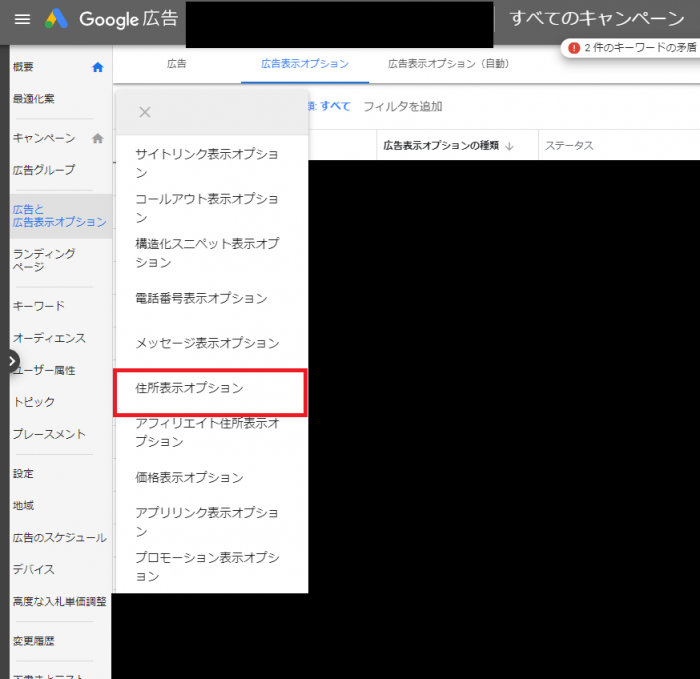
⑥「アカウントを探す」にマーク
⑦国を選択
⑧出ているGoogleマイビジネスに登録したメールアドレスを選択
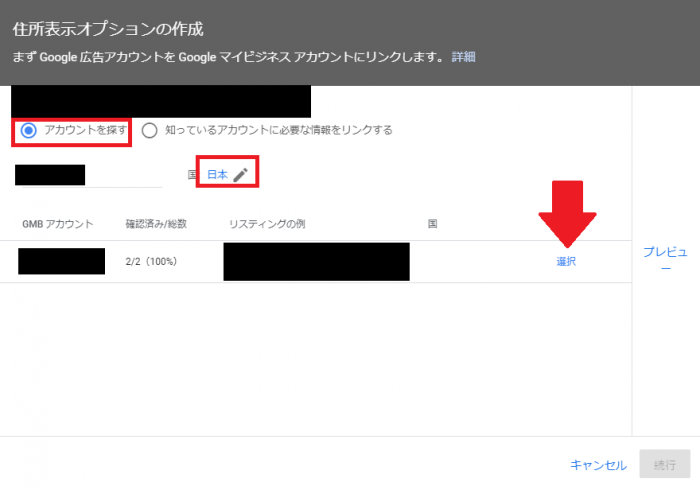
⑨「続行」をクリック
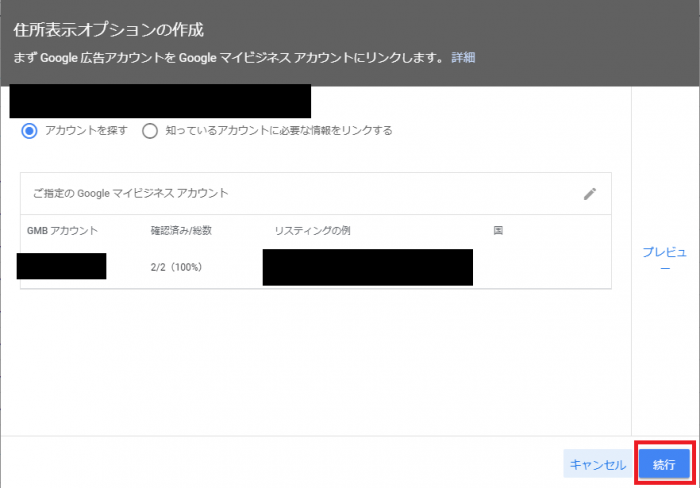
選択したGoogleマイビジネスに登録したメールアドレスに、リクエストメールが送信されます。リクエストを承認すると、およそ1日後に住所表示オプションが表示されます。
まとめ
住所表示オプションは便利で、集客には有効に働く機能と言えます。しかし、注意点も多くあるので、自社に合うかどうか見極める必要はあります。商品・サービス内容を確認、把握したうえで活用するかを判断しましょう。
有効活用できれば、集客するにあたり、非常に強力な機能となります。
永田 光毅